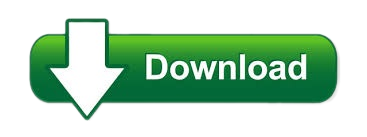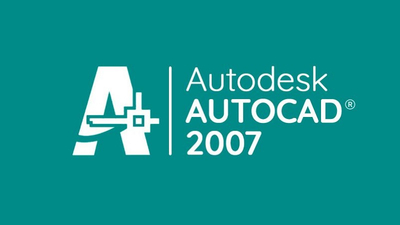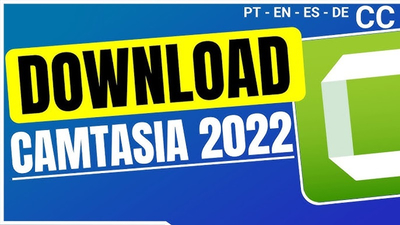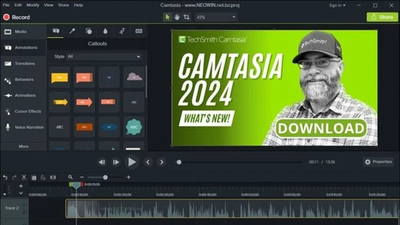Hướng dẫn cách tải Autocad 2018 sẽ giúp bạn tải và cài đặt phần mềm một cách hiệu quả và nhanh chóng hơn. Cùng tìm hiểu ngay những thông tin dưới đây nhé.
AutoCAD 2018 là phiên bản nổi bật của phần mềm thiết kế CAD hàng đầu thế giới, phát triển bởi Autodesk. Với các cải tiến về tính năng và hiệu suất, phiên bản này tiếp tục khẳng định vai trò quan trọng của mình đối với kỹ sư, kiến trúc sư và nhà thiết kế trong việc tạo nên những bản vẽ 2D và 3D chính xác, chuyên nghiệp.
Vậy làm thế nào để tải AutoCAD 2018 miễn phí, nhanh chóng và dễ dàng? Tất cả câu trả lời sẽ được Worklap chia sẻ chi tiết trong bài viết dưới đây.
Giới thiệu về phần mềm thiết kế AutoCAD 2018
AutoCAD 2018 là phần mềm thiết kế 2D và 3D mạnh mẽ từ Autodesk, được sử dụng phổ biến trong các lĩnh vực như kiến trúc, xây dựng, cơ khí, điện tử và nhiều ngành công nghiệp khác. Đây là một trong những chương trình vẽ kỹ thuật đầu tiên chạy trên máy tính cá nhân, và dù có nhiều phiên bản mới, AutoCAD 2018 vẫn là sự lựa chọn phổ biến.
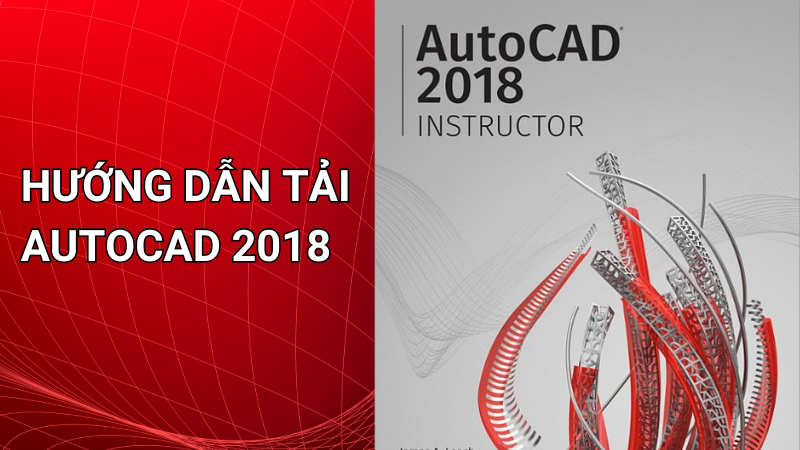
Tổng quan phần mềm Autocad 2018
Phần mềm này hỗ trợ người dùng tạo ra các bản vẽ chất lượng cao, mô hình phức tạp và thực hiện các tính toán kỹ thuật chính xác. Ứng dụng thiết kế AutoCAD 2018 nổi bật với sự ổn định, hiệu suất vượt trội và khả năng tương thích với nhiều hệ thống. Tuy nhiên, vì là phiên bản cũ, nó có thể thiếu một số tính năng mới so với các phiên bản hiện đại hơn.
Xem ngay: Hướng dẫn tải AutoCAD 2019 nhanh chóng, đơn giản nhất
Hướng dẫn cách tải Autocad 2018 về máy tính miễn phí
AutoCAD là phần mềm CAD dùng để vẽ kỹ thuật với công nghệ vectơ 2D và mô hình 3D, được phát triển bởi Autodesk. Mặc dù là công cụ quen thuộc đối với kỹ sư, nhưng không phải ai cũng biết cách cài đặt AutoCAD 2018 và tải phần mềm miễn phí thành công.
Để tải AutoCAD 2018 được hiệu quả nhanh chóng, bạn có thể tiến hành theo các bước sau đây:
- Bước 1: Sau khi tải xong, bạn giải nén file cài AutoCAD 2018 bằng cách nhấn chuột phải vào file và chọn "Extract to Autocad 2018 64bit".
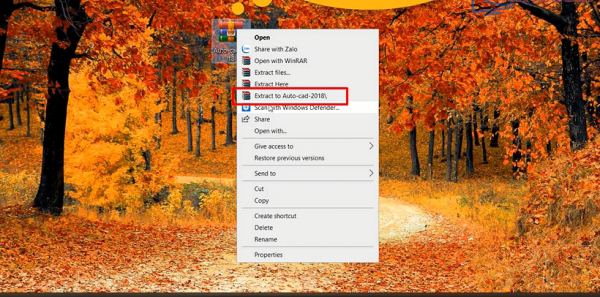
Chọn "Extract to Autocad 2018 64bit"
- Bước 2: Khi giải nén xong, bạn mở thư mục và chạy file Setup. Sau đó, click vào file như hình minh họa để tiếp tục quá trình cài đặt AutoCAD 2018.
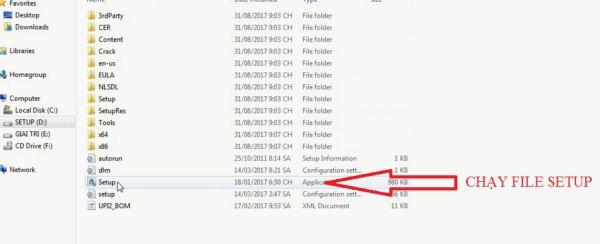
Chạy file Setup
- Bước 3: Một cửa sổ mới sẽ hiện lên, bạn chọn "Install on this computer" như trong hình dưới.
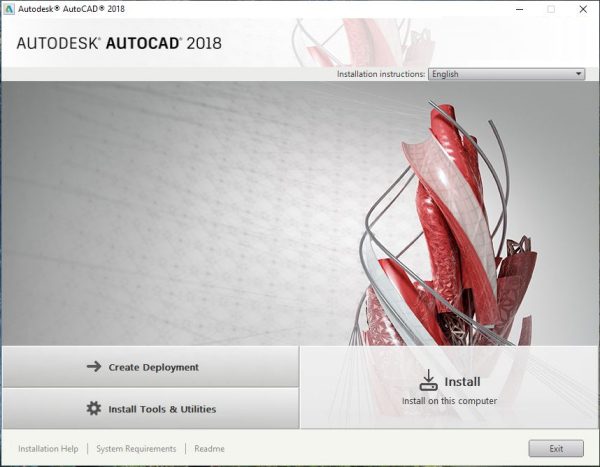
Chọn "Install on this computer"
- Bước 4: Chọn ngôn ngữ là Vietnamese, tích vào ô "I Accept", rồi nhấn Next. Tiếp theo, chọn Vietnam và tích vào ô Accept.
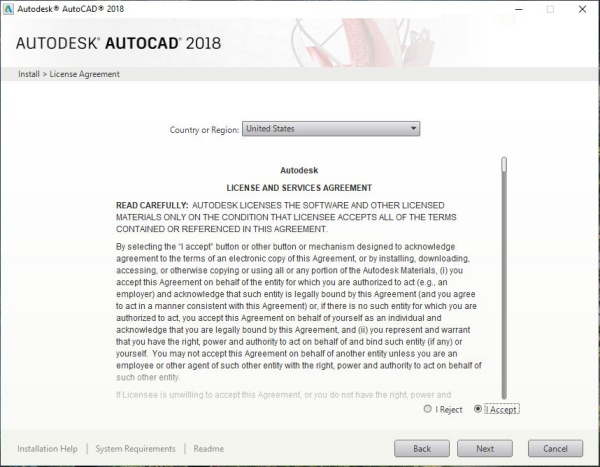
Tích vào ô Accept
- Bước 5: Chọn tích vào ô Autodesk AutoCAD 2018, sau đó nhấn Install để bắt đầu cài đặt
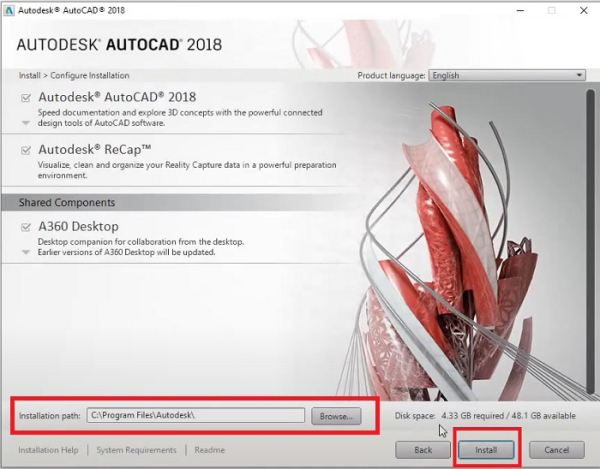
Nhấn Install để bắt đầu cài đặt
- Bước 6: Quá trình cài AutoCAD 2018 sẽ mất khoảng 5 phút.
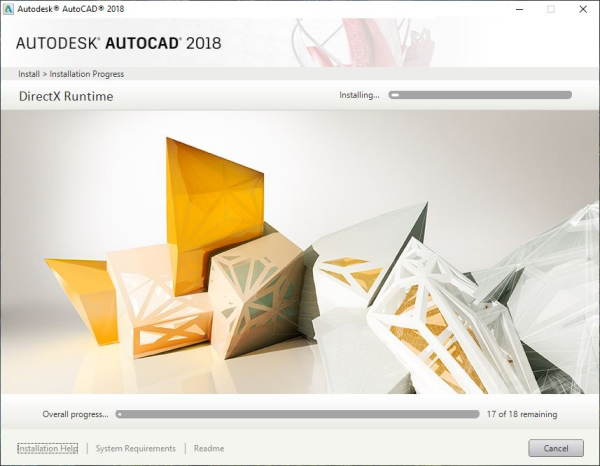
Đợi vài phút cài phần mềm
- Bước 7: Sau khi cài đặt hoàn tất, cửa sổ hiện lên, bạn chọn Launch Now để mở phần mềm và hoàn tất cài đặt.
- Bước 8: Nếu có thông báo yêu cầu khởi động lại máy, chọn No.
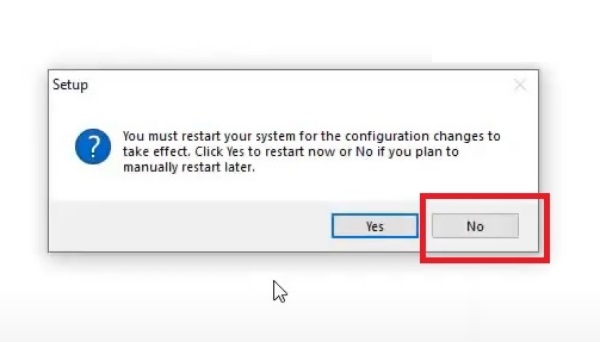
chọn No
Vậy là bạn đã cài đặt thành công AutoCAD 2018!
Lưu ý: Phiên bản này là bản dùng thử trong 30 ngày. Để sử dụng vĩnh viễn, bạn cần thực hiện các bước tiếp theo để “bẻ khóa” phần mềm.
Hướng dẫn cách bẻ khóa sau khi cài đặt Autocad 2018 thành công
Điều đầu tiên và quan trọng nhất là bạn phải ngắt kết nối Internet trên thiết bị máy tính của mình trước khi tiếp tục.
Sau khi tải AutoCAD 2018 và cài đặt xong, bạn tắt toàn bộ phần mềm AutoCAD và mở lại. Khi mở lại, phần mềm sẽ hiển thị một thông báo yêu cầu bạn đăng ký. Lúc này, bạn nhấn chọn “Enter a serial number” như hình minh họa dưới đây.
Ở thông báo tiếp theo, bạn chọn “I Agree” để tiếp tục.
Tiếp theo, chọn “Activate” để kích hoạt phần mềm.
Bước quan trọng cuối cùng trong quá trình cài đặt AutoCAD 2018 là bạn cần điền thông tin vào ô Serial Number và Product Key. Đây là bước quyết định thành công của quá trình bẻ khóa. Hãy chắc chắn bạn điền chính xác các thông tin sau:
- Serial Number: 667-98989898, 666-69696969, 400-45454545 hoặc 066-66666666. Các bạn có thể lựa chọn 1 trong các số này để nhập vào.
- Product Key: 001J1
Sau khi điền xong thông tin, bạn bấm chọn Next để tiếp tục.
Các tính năng ưu việt của AutoCAD 2018
Sau khi tải AutoCAD 2018, bạn sẽ có cơ hội trải nghiệm nhiều tính năng mới và cải tiến giúp nâng cao hiệu suất làm việc và trải nghiệm thiết kế:
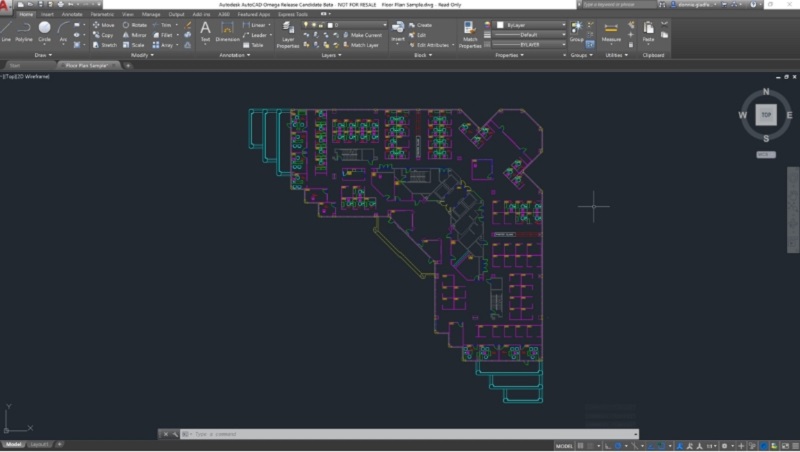
Những tính năng có trong phần mềm autocad 2018
- Giao diện người dùng cải tiến: Giao diện ribbon trực quan, dễ sử dụng, giúp người dùng truy cập nhanh chóng các công cụ và lệnh cần thiết.
- Công cụ PDF nâng cao: Nhập, xuất và chỉnh sửa tệp PDF trực tiếp trong AutoCAD, tiết kiệm thời gian và công sức.
- Hỗ trợ màn hình 4K: Tối ưu hóa hiển thị trên màn hình độ phân giải cao, mang lại trải nghiệm thiết kế sắc nét và chi tiết.
- Công cụ chia sẻ và cộng tác: Dễ dàng chia sẻ và cộng tác với đồng nghiệp, đối tác trong các dự án thiết kế.
- Cải tiến hiệu suất: Tăng tốc độ xử lý và phản hồi của phần mềm, giúp công việc diễn ra nhanh chóng và hiệu quả hơn.
- Hỗ trợ điện toán đám mây: Truy cập và lưu trữ tệp thiết kế trên đám mây, giúp làm việc mọi lúc, mọi nơi.
Yêu cầu cấu hình cơ bản để tải AutoCAD 2018
Để cài đặt AutoCAD 2018 một cách mượt mà, thiết bị máy tính của bạn cần đáp ứng các yêu cầu cấu hình hệ thống tối thiểu sau:

Cấu hình máy tính tải phần mềm Cad 2018
- Hệ điều hành: Windows 7 SP1, 8.1 hoặc 10 (64-bit)
- Bộ xử lý: Từ 2.5-2.9 GHz (khuyến nghị 3GHz)
- RAM: 8GB (khuyến nghị 16GB)
- Ổ cứng: Dung lượng trống 6.0 GB
- Card đồ họa: 1GB GPU hỗ trợ DirectX 11 (khuyến nghị 4GB GPU hỗ trợ DirectX 12)
- Độ phân giải: Tối thiểu 1920 x 1080 với True Color
- .NET Framework: Phiên bản 4.
Vậy là hướng dẫn tải và cài đặt Autocad 2018 đã hoàn tất. Giờ bạn có thể mở phần mềm và kiểm tra xem đã sử dụng được vĩnh viễn chưa nhé. Còn cần được tư vấn thêm thông tin nào khác khi download Autocad 2018, đừng quên theo dõi thông tin tại Worklap nhé.